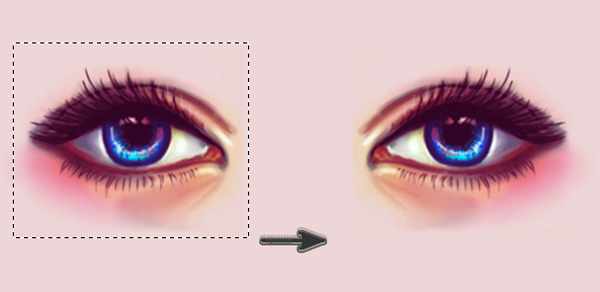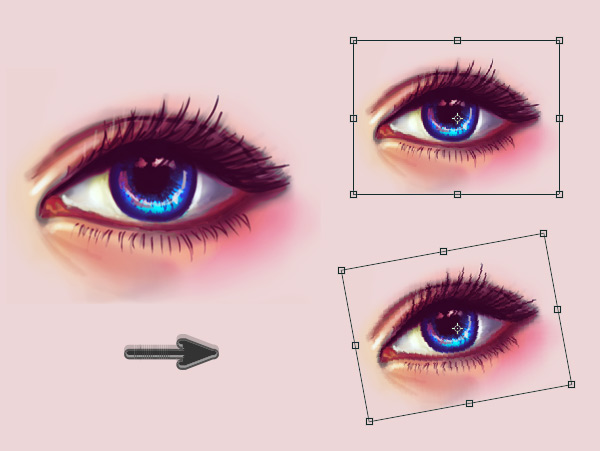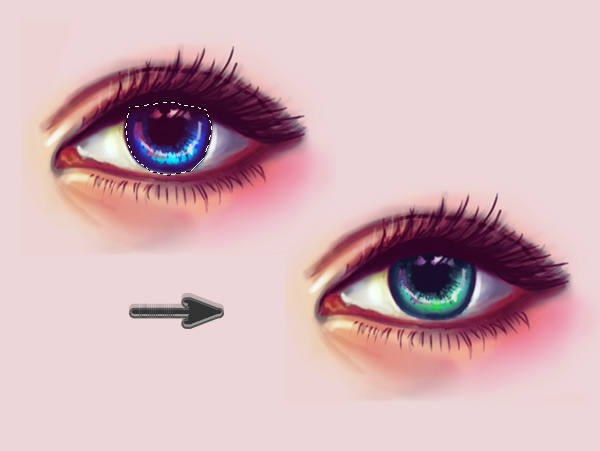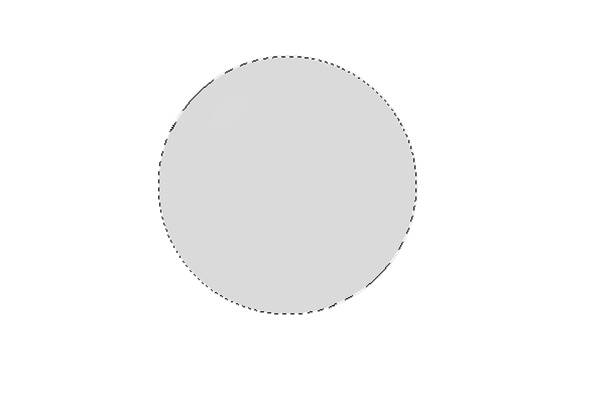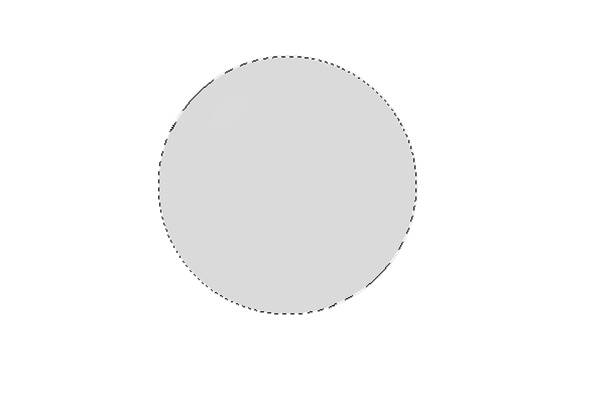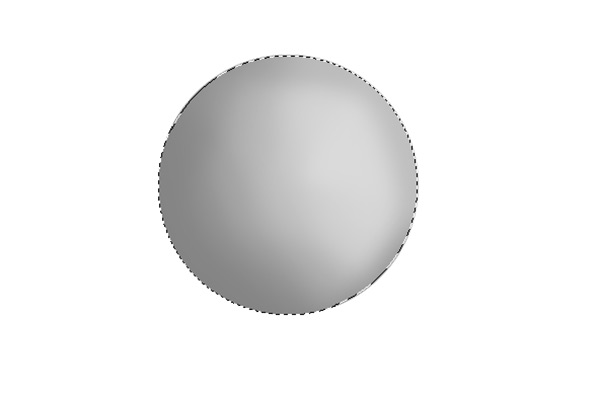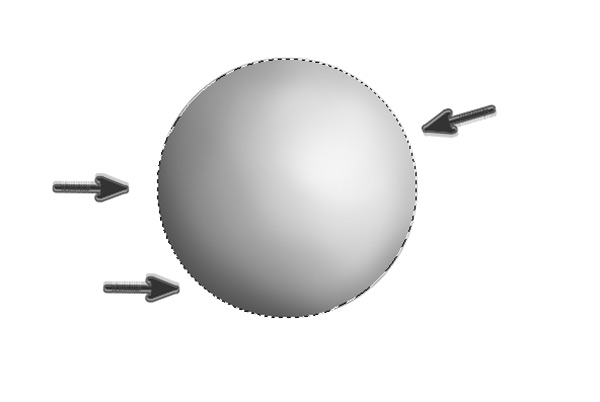at indarbejde udvælgelse værktøjer i deres arbejdsgang i adobe photoshop, denne post er en del af en serie kaldet digital maleri for begyndere. digitale maleri 101: ved hjælp af konsistens børster i adobe photoshoppaint bedre portrætter med liquify redskab i adobe photoshop, vi dækker det væsentlige i digitalt billede 101, en række dedikeret til at hjæipe dig, forbedre deres digitale maleri teknik.i dag er hurtig tip, lære om udvælgelse redskaber i adobe photoshop, og de mange fordele ved at indarbejde dem i deres arbejdsgang.,,, det er et valg?, et valg, giver dem mulighed for at arbejde inden for et bestemt område, uden at foretage nogen ændringer uden for dette område.grænsen er defineret ved en blinkende stiplede linje, der kan anvendes i en lang række former.,, bedste udvalg værktøjer til digitale maleri, følgende udvælgelse redskaber vil gøre deres liv lettere.tid til at prøve dem ud og lære dem bedre at kende.,,, rektangulære markise værktøj (m), rektangulære markise redskab, giver dig mulighed for at gøre rektangulær eller kvadratisk udvælgelser.,,, elliptiske markise værktøj (m), elliptiske markise redskab, giver dig mulighed for at gøre ellipseformet eller rund udvælgelser.,,, - redskab (l),,, - redskab, giver dig mulighed for at gøre håndholdt valg, som gør det muligt at skabe udvælgelse form, du vil have.for hurtigt, fri valg.,,, polygonalt lasso værktøj (l), polygonalt lasso redskab, er stor for, at beslutninger, som har en direkte fordel.den gør det også muligt for dem at skabe udvælgelse form, du ønsker, der giver mulighed for mere kontrol med dit valg.,,, tryllestav værktøj (w),,, tryllestav værktøj, udvælger de dele af dit maleri med en række lignende farver.godt for hurtig udvælgelse og justeringer.,,, pen værktøj (p), kan du også bruge pen værktøj til at skabe hurtigt og nemt valg på samme måde som den, - værktøjer.bare brug den, pen værktøj (p), at skabe udvælgelse form, du vil, så klik, til at foretage en udvælgelse,.,,, med udvælgelse af værktøjer til digitale maleri, tegne et portræt på papir med en blyant.nu laver det samme billede med meget større øjne.,,,,,,,jeg kan bare mærke den frustration, bryggerier i dit blod.,,, maleri i photoshop tillader dig at gøre enkle redigerer, som ikke er mulige med traditionel art.ved at udnytte de rigtige redskaber, du kan redde med masser af tid og energi at forsøge perfektion.,,, her er nogle gode måder du kan omfatte udvælgelses - værktøjer i deres digitale maleri arbejdsgang:,,, udvælge og flip - oplysninger for bedre symmetri, tegner et perfekt symmetrisk ansigt er hårdt.denne proces meget lettere ved at skabe en kopi af de oplysninger, de allerede har gjort., f.eks. for at skabe fuldstændig symmetrisk øjne, blot at foretage en udvælgelse med rektangulær markise værktøj (m), og derefter kopi og pasta, der allerede øje på et nyt lag.gå på, edit > omdanne > flip horisontale, og nu har du en helt, der passer til venstre, højre øje.,,,,, skala, drej, - og detaljer, i samarbejde med de frie omdanne værktøj (control-t), kan du skala, drej, og selv warp visse detaljer hurtigere end lige før.,,,,, skifter farve, hurtigt, brug, polygonalt lasso værktøj, plus en hurtig justering lag, hue /mætning, for hurtigt at ændre farver for at forbedre deres samlede farve.,,,,,, udvælgelse redskab øvelse: male et let 3d - cirkel, hurtigt udvikle lys og skygge ved at udnytte maleri i udvælgelsen grænse.prøv den her hurtigt øvelse for dig selv og lære denne super effektiv teknik!,,, trin 1, åbne, 600 x 400 pixel, dokument i adobe photoshop.vælg, elliptiske markise værktøj (m), og skabe en perfekt cirkel med ned, skifteholdsarbejde, nøgle.,,,,,, trin 2, udvælge, børste værktøj (b).tilpasse, uklarhed, til 30%, og de, hårdhed, til 50%.brug af en stor, standard rund børste, at male et solidt middel grå for cirklen er farve.,,,,,,, trin 3, med cirklen stadig udvalgte, svæv pensel langs ydersiden af udvælgelse grænse og tilføje mere grå gradvist at opbygge skygge.brug den, også værktøj (e), til at slette dig over det, - - indtil du har udviklet en flot 3d virkning, for din cirkel.,,,,,,, trin 4, anvender nu en mørkegrå farve, for at tilføje en anelse mere skygge til den nederste venstre side af cirklen.så tag farven hvid at tilføje en god lyspunkt for at fuldføre denne enkle 3d virkning.,,,,,,, og det er det!udvikling af deres samlede belysning ordning blev lige meget lettere med det hurtigt og nemt udvælgelse teknik!,,, konklusion, photoshop er fyldt med mange værktøjer, der kan gøre digitalt maleri en brise.red dig selv, år af hovedpine ved blot af, hvad der er foran dig.lær at male mere effektivt, og du vil se en dramatisk ændring i alle deres digitale kunst.bliv hængende på mere, digital maleri 101, erfaringer, når vi fortsætter med at vise dig vigtige tips og tricks for at male tillidsfuldt i adobe photoshop.held og lykke!,